联想win10系统微信不能语音通话如何修复 联想win10系统微信语音通话无声怎么办
更新时间:2024-08-22 10:47:41作者:yang
许多使用联想win10系统的用户反映在微信语音通话时出现了无声的问题,让他们感到困惑和困扰,这种情况可能是由于系统设置问题或软件故障引起的。针对这一问题,我们应该如何修复呢?接下来我将为大家介绍一些解决方法,帮助大家快速解决联想win10系统微信语音通话无声的困扰。
具体方法:
1、在win10系统桌面上,右下角的小喇叭图标。右键,声音。
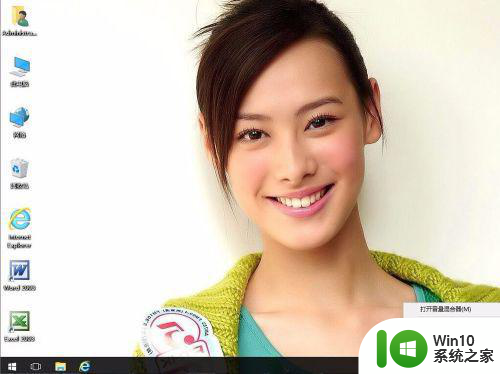
2、单击录制。
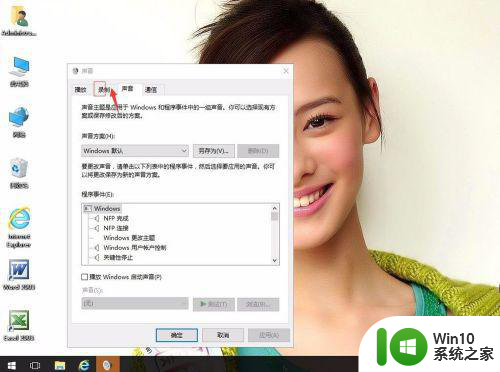
3、单击麦克风,再属性。
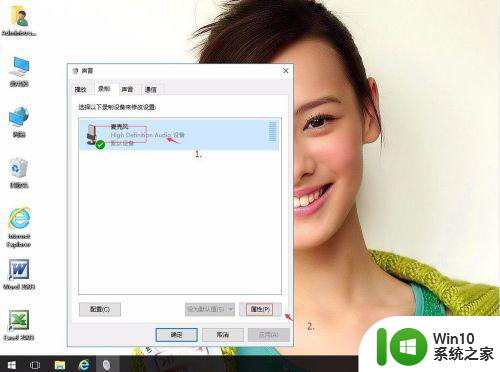
4、单击侦听。
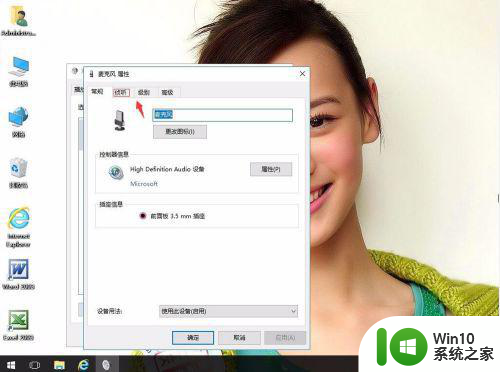
5、把侦听此设备打勾。应用。再单击级别。
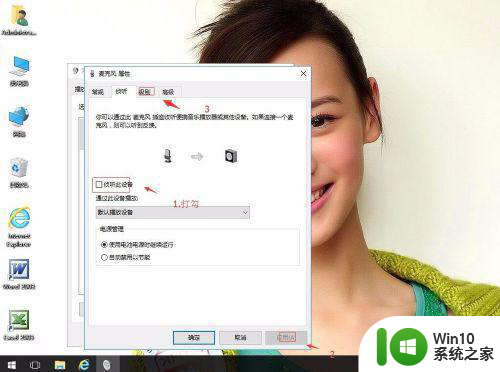
6、然后在级别里,检查一下麦克风的音量有没有静音,会不会关得太小。
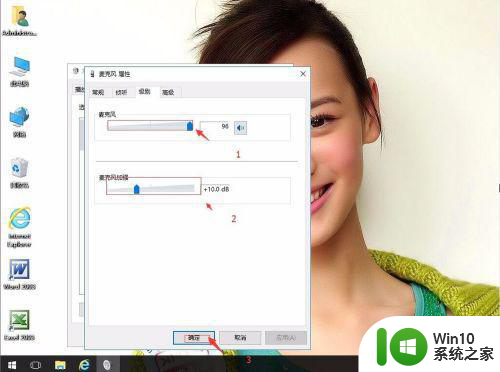
以上就是联想win10系统微信不能语音通话如何修复的全部内容,有需要的用户就可以根据小编的步骤进行操作了,希望能够对大家有所帮助。
联想win10系统微信不能语音通话如何修复 联想win10系统微信语音通话无声怎么办相关教程
- win10的yy不能说话 WIN10系统YY语音无法说话怎么办
- 联想笔记本win10系统0%电源已接通未充电如何修复 联想笔记本win10系统0%电源已接通未充电怎么办
- win10微信语音没有声音的解决方法 win10微信语音无声音怎么办
- 联想win10系统插入hdmi无法投屏怎么解决 联想win10系统HDMI接口连接电视无信号怎么办
- win10lol内置语音不能说话如何处理 win10游戏内置语音无法发声怎么解决
- 联想win10系统开机转圈打不开修复方法 联想win10系统开机转圈无法进入桌面怎么办
- 信息声音在哪里关闭 如何关闭win10系统通知的提示音
- 联想win10系统开机显示正在扫描和修复驱动器怎么办 联想win10系统开机出现正在扫描和修复驱动器的解决方法
- win10 lol队友听不到我的语音修复方法 win10 lol语音说话别人听不见怎么办
- 联想笔记本win10系统开机提示lcfc debug page information如何解决 联想笔记本win10系统启动lcfc debug页面信息解决方法
- win10语音助手一直说话的解决方法 win10怎么关闭语音助手
- 联想win10改win7系统后显示checking media怎么修复 联想win10改win7系统后显示checking media如何解决
- win10玩只狼:影逝二度游戏卡顿什么原因 win10玩只狼:影逝二度游戏卡顿的处理方法 win10只狼影逝二度游戏卡顿解决方法
- 《极品飞车13:变速》win10无法启动解决方法 极品飞车13变速win10闪退解决方法
- win10桌面图标设置没有权限访问如何处理 Win10桌面图标权限访问被拒绝怎么办
- win10打不开应用商店一直转圈修复方法 win10应用商店打不开怎么办
win10系统教程推荐
- 1 win10桌面图标设置没有权限访问如何处理 Win10桌面图标权限访问被拒绝怎么办
- 2 win10关闭个人信息收集的最佳方法 如何在win10中关闭个人信息收集
- 3 英雄联盟win10无法初始化图像设备怎么办 英雄联盟win10启动黑屏怎么解决
- 4 win10需要来自system权限才能删除解决方法 Win10删除文件需要管理员权限解决方法
- 5 win10电脑查看激活密码的快捷方法 win10电脑激活密码查看方法
- 6 win10平板模式怎么切换电脑模式快捷键 win10平板模式如何切换至电脑模式
- 7 win10 usb无法识别鼠标无法操作如何修复 Win10 USB接口无法识别鼠标怎么办
- 8 笔记本电脑win10更新后开机黑屏很久才有画面如何修复 win10更新后笔记本电脑开机黑屏怎么办
- 9 电脑w10设备管理器里没有蓝牙怎么办 电脑w10蓝牙设备管理器找不到
- 10 win10系统此电脑中的文件夹怎么删除 win10系统如何删除文件夹
win10系统推荐
- 1 中关村ghost win10 64位标准旗舰版下载v2023.04
- 2 索尼笔记本ghost win10 32位优化安装版v2023.04
- 3 系统之家ghost win10 32位中文旗舰版下载v2023.04
- 4 雨林木风ghost win10 64位简化游戏版v2023.04
- 5 电脑公司ghost win10 64位安全免激活版v2023.04
- 6 系统之家ghost win10 32位经典装机版下载v2023.04
- 7 宏碁笔记本ghost win10 64位官方免激活版v2023.04
- 8 雨林木风ghost win10 64位镜像快速版v2023.04
- 9 深度技术ghost win10 64位旗舰免激活版v2023.03
- 10 系统之家ghost win10 64位稳定正式版v2023.03